Инструмент за отстраняване на неизправности със сензори: Поправете проблеми със сензор, движение, местоположение
Microsoft предлага инструмент за отстраняване на неизправности със сензори(Sensors Troubleshooter) , който ще ви помогне автоматично да коригирате проблеми, свързани с местоположение(Location) , движение(Motion) и други сензори на вашия компютър с Windows 10. Ако се сблъскате с въртене на екрана(Screen Rotation) и други свързани проблеми на вашето устройство с Windows 11/10 или Surface , можете да използвате този инструмент за отстраняване на неизправности в Windows 10 .
Инструмент за отстраняване на неизправности със сензори на Windows
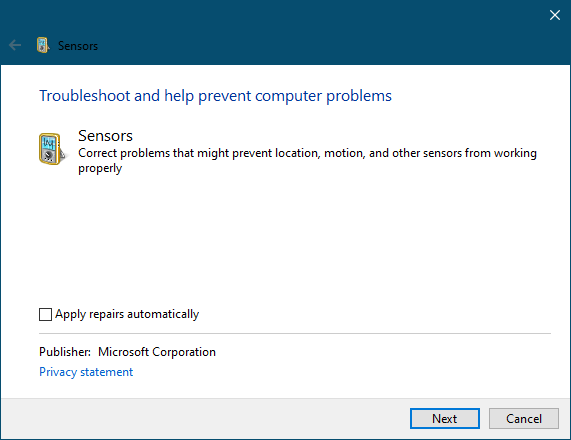
За да коригирате проблеми със сензора(Sensor) , движението(Motion) и местоположението(Location) в Windows 10 :
- Изтеглете(Download) инструмента за отстраняване на неизправности със сензори(Sensor Troubleshooter) от Microsoft
- Щракнете двукратно върху изтегления файл SensorDiagnosticTablet.diagcab , за да го отворите
- Щракнете върху Напред(Click Next) , за да стартирате инструмента за отстраняване на неизправности
- Следвайте инструкциите на екрана до края.
Докато изпълнявате инструмента за отстраняване на неизправности на (Troubleshooter)сензорите(Sensors) , можете да изберете да го стартирате като администратор, както и да прилагате поправките автоматично(Apply the repairs automatically) . Ако премахнете отметката от това квадратче, инструментът ще ви информира за откритите проблеми.

Изберете ги и щракнете върху Напред, за да коригирате проблемите автоматично.
Ако щракнете върху връзката Преглед(View) на подробна информация, ще видите допълнителна информация за сканиранията и тестовете, които е извършил.
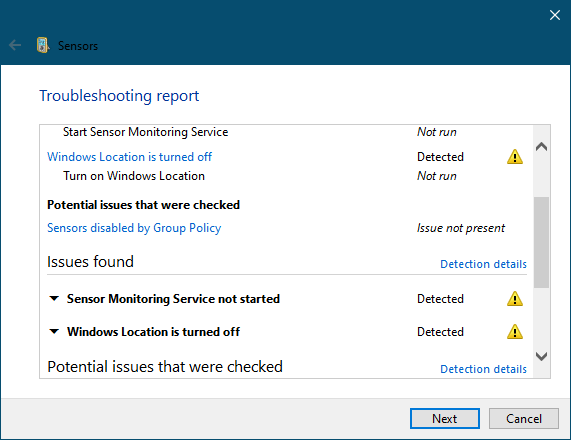
Инструментът за отстраняване на неизправности ще провери дали:
- (Sensor Monitoring) Стартира се услугата за наблюдение на (Services)сензори
- Местоположението на Windows е включено
- Сензорите са деактивирани от групови правила(Group Policy) .
Можете да изтеглите инструмента за отстраняване на неизправности на сензорите от Microsoft , като щракнете тук(clicking here) .(clicking here.)
Свързано четене(Related read) : Автоматичното завъртане на екрана не работи или е в сиво(Screen Auto-Rotation not working or grayed out) в Windows 11/10.
Related posts
Коригиране на BitLocker Drive Encryption не може да се използва, грешка 0x8031004A
Поправете грешка ERR_CERT_COMMON_NAME_INVALID
Поправете кодовете за грешка при инсталиране и актуализиране на Microsoft Edge
Коригиране на криптирането на устройството е временно спряна грешка в Windows 11/10
Поправка Това приложение не може да отвори грешка в приложението Office в Windows 10
Грешка при отдалеченото извикване на процедурата при използване на DISM в Windows 11/10
Коригирайте ERR_SSL_PROTOCOL_ERROR в Google Chrome
Коригирайте кода за грешка в OneDrive 0x8004dedc (проблем с географското местоположение)
Бутонът за добавяне към любими е оцветен в сиво в приложението Снимки
Коригирайте USB устройството, което не е разпознато, грешка при последното USB устройство, неизправно функциониращо
Поправете, че OBS Display Capture не работи правилно в Windows 11/10
Поправете грешки в Windows Update с помощта на онлайн инструмента за отстраняване на неизправности на Microsoft
Поправете грешка на Windows Update 0x80070005
Местоположение на работния плот не е налично или достъпно в Windows 11/10
Windows не можа да стартира услугата за защита на софтуера
Поправете грешката не е внедрена в Outlook на Windows
Компютърът блокира на екрана за подготовка за конфигуриране на Windows
Поправете графичния проблем на Microsoft Edge в Windows 10
Контролът на яркостта на Windows не работи или се променя автоматично
Поправете код на грешка 90403 в контролния панел на TP-Link WiFi рутер
